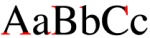Guía de edición y diagramación de libros
Los ejemplos citados están basados en Microsoft Word, pero si trabajas sobre otro editor de texto, no te preocupes, todos los programas tienen estas funcionalidades. Son sólo consejos, si deseas configurar tu libro de otra manera, puedes hacerlo. El único punto obligatorio es el tamaño de la página que debe ser 11 x 17 cm, 14 x 21 cm o 17 x 24 cm. Puedes bajar una de nuestras plantillas con el tamaño de las páginas y margen configurado.
¿Cómo configurar el tamaño de página?
Configura el archivo en un tamaño aceptado por nuestra plataforma (11 x 17 cm, 14 x 21 cm o 17 x 24 cm). Entra a: Diseño de página » Tamaño » Más tamaños de papel y digita el tamaño solicitado. Este paso debes tenerlo en cuenta desde el inicio de la diagramación de tu libro, para que luego no tengas que volver a ajustar otros criterios importantes.
¿Cómo configurar el tamaño de las márgenes?
Verifica que hayas dejado un tamaño de margen adecuado. Si dejas muy poco espacio en las márgenes internas de tu libro, se corre el riesgo de que al imprimirlo no se puedan leer las palabras que están cerca al encuadernado. Para configurar las márgenes entra a Diseño de página » Márgenes. Te recomendamos dejar la siguiente configuración:
- margen superior e inferior: 2,5 cm
- margen izquierda y derecha: 2 cm
Páginas impares y páginas pares
Para entender un poco mejor cómo funciona la paginación de los libros toma un libro real. La página impar siempre va a quedar a la derecha de tu libro. La página par, siempre va a quedar a la izquierda. Lo más común es dejar el título del libro y el inicio de los capítulos en la página impar (derecha). Puedes utilizar nuestras herramientas para revisar el PDF de tu libro antes de cargarlo a nuestra plataforma.
Lógica de la paginación
Siempre que edites un libro, debes imaginarte cómo quedará impreso. Por ejemplo, si dejas la primera página (página impar) en blanco, asegúrate que la siguiente página (página par) también quede en blanco, de lo contrario, tu libro empezará en una página izquierda. Dos páginas en blanco corresponden a una hoja en blanco cuando imprimimos el libro. Recuerda que son consejos, como editor de tu propio libro puedes elegir paginar tu libro como quieras.
Numeración de las páginas
Teniendo en cuenta la definición anterior de páginas impares y pares, la numeración suele iniciarse desde la primera página, así el número no sea incluido. Además ten en cuenta que la numeración debe estar alineada al exterior de las páginas (a la derecha en las páginas impares y a la izquierda en las páginas pares). Una manera más fácil es utilizar la paginación centrada.
Diseño, Encabezado y Pie de página
El encabezado ayuda al lector a saber qué capítulo del libro está leyendo y el nombre del autor del capítulo, por ejemplo. Escribe el texto que deseas que aparezca en las páginas pares e impares del encabezado. Se suele usar en las páginas pares el nombre del autor y en las páginas impares el título del libro. Es bueno usar una fuente unos puntos más pequeña que la que uses en el cuerpo del texto.
Tipo y tamaño de fuente
Times New Roman o Garamond son adecuadas para libros impresos.
Para el texto de tu libro puedes usar una fuente entre 10 y 12 puntos para el texto y entre 14 y 16 puntos para los títulos internos. Ten en cuenta que todo depende a quién vaya dirigido tu libro. Si es para niños o personas mayores, el texto necesitará una fuente mayor a 12 puntos.
Alineación y uso de guiones (separación de sílabas)
Para que el texto se vea diagramado de manera profesional es fundamental usar la alineación Justificada y usar la separación de sílabas en el texto. Para usar la alineación Justificada, selecciona el texto que quieres alinear y en la sección Inicio haz clic en el ícono correspondiente. Para utilizar la separación automática de sílabas, haz clic en Diseño de página » Guiones y selecciona la opción Automático.
Imágenes
Si vas a usar imágenes, recuerda que tipo de impresión vas a elegir. Si es blanco y negro tienes que certificarte que la imagen se vea bien en blanco y negro. Para hacer eso, haz clic en el botón derecho sobre la imagen y selecciona Formato de imagen » Color de Imagen. Y en Saturación de color selecciona la opción más a la izquierda, o sea 0% de saturación.
Los títulos en las imágenes son importantes para ubicar el lector. Para agregarlo haz clic en el botón derecho sobre la imagen y selecciona Insertar título... y escribe el título de tu imagen.
Índice
La numeración de las páginas, así como un índice, es importante para el lector. ¡Te lo agradecerá! Y por supuesto, para ti también será fácil ubicarte en lo que escribiste.